OPEL ASTRA K 2020 Інструкція з експлуатації інформаційно-розважальної системи (in Ukrainian)
Manufacturer: OPEL, Model Year: 2020, Model line: ASTRA K, Model: OPEL ASTRA K 2020Pages: 101, PDF Size: 5.8 MB
Page 11 of 101
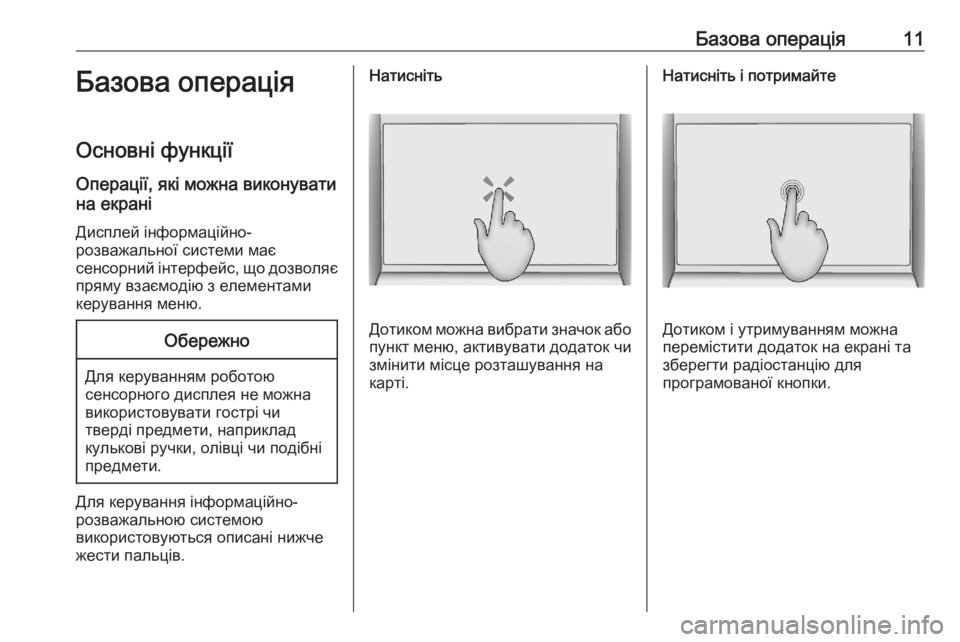
Базова операція11Базова операціяОсновні функції
Операції, які можна виконувати
на екрані
Дисплей інформаційно-
розважальної системи має
сенсорний інтерфейс, що дозволяє
пряму взаємодію з елементами
керування меню.Обережно
Для керуванням роботою
сенсорного дисплея не можна
використовувати гострі чи
тверді предмети, наприклад
кулькові ручки, олівці чи подібні
предмети.
Для керування інформаційно-
розважальною системою
використовуються описані нижче
жести пальців.
Натисніть
Дотиком можна вибрати значок або
пункт меню, активувати додаток чи змінити місце розташування на
карті.
Натисніть і потримайте
Дотиком і утримуванням можна
перемістити додаток на екрані та
зберегти радіостанцію для
програмованої кнопки.
Page 12 of 101
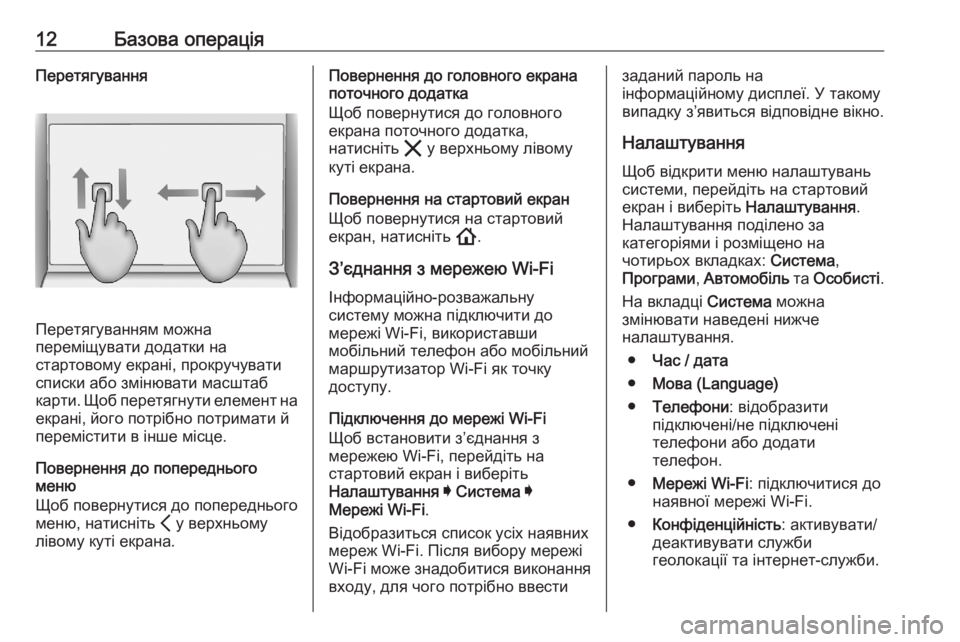
12Базова операціяПеретягування
Перетягуванням можна
переміщувати додатки на
стартовому екрані, прокручувати
списки або змінювати масштаб
карти. Щоб перетягнути елемент на
екрані, його потрібно потримати й
перемістити в інше місце.
Повернення до попереднього
меню
Щоб повернутися до попереднього
меню, натисніть P у верхньому
лівому куті екрана.
Повернення до головного екрана
поточного додатка
Щоб повернутися до головного
екрана поточного додатка,
натисніть & у верхньому лівому
куті екрана.
Повернення на стартовий екран Щоб повернутися на стартовий
екран, натисніть !.
З’єднання з мережею Wi-Fi
Інформаційно-розважальну
систему можна підключити до
мережі Wi-Fi, використавши
мобільний телефон або мобільний
маршрутизатор Wi-Fi як точку
доступу.
Підключення до мережі Wi-Fi
Щоб встановити з’єднання з
мережею Wi-Fi, перейдіть на
стартовий екран і виберіть
Налаштування I Система I
Мережі Wi-Fi .
Відобразиться список усіх наявних
мереж Wi-Fi. Після вибору мережі
Wi-Fi може знадобитися виконання
входу, для чого потрібно ввестизаданий пароль на
інформаційному дисплеї. У такому
випадку з’явиться відповідне вікно.
Налаштування Щоб відкрити меню налаштувань
системи, перейдіть на стартовий
екран і виберіть Налаштування.
Налаштування поділено за
категоріями і розміщено на
чотирьох вкладках: Система,
Програми , Автомобіль та Особисті .
На вкладці Система можна
змінювати наведені нижче
налаштування.
● Час / дата
● Мова (Language)
● Телефони : відобразити
підключені/не підключені
телефони або додати
телефон.
● Мережі Wi-Fi : підключитися до
наявної мережі Wi-Fi.
● Конфіденційність : активувати/
деактивувати служби
геолокації та інтернет-служби.
Page 13 of 101
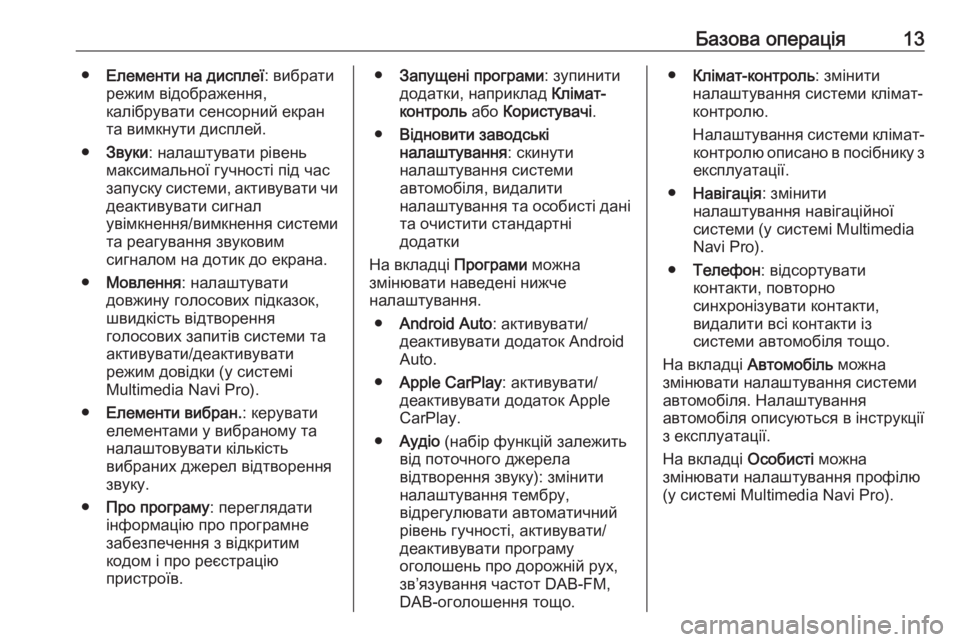
Базова операція13●Елементи на дисплеї : вибрати
режим відображення,
калібрувати сенсорний екран
та вимкнути дисплей.
● Звуки : налаштувати рівень
максимальної гучності під час
запуску системи, активувати чи
деактивувати сигнал
увімкнення/вимкнення системи
та реагування звуковим
сигналом на дотик до екрана.
● Мовлення : налаштувати
довжину голосових підказок,
швидкість відтворення
голосових запитів системи та
активувати/деактивувати
режим довідки (у системі
Multimedia Navi Pro).
● Елементи вибран. : керувати
елементами у вибраному та
налаштовувати кількість
вибраних джерел відтворення звуку.
● Про програму : переглядати
інформацію про програмне
забезпечення з відкритим
кодом і про реєстрацію
пристроїв.● Запущені програми : зупинити
додатки, наприклад Клімат-
контроль або Користувачі .
● Відновити заводські
налаштування : скинути
налаштування системи
автомобіля, видалити
налаштування та особисті дані
та очистити стандартні
додатки
На вкладці Програми можна
змінювати наведені нижче
налаштування.
● Android Auto : активувати/
деактивувати додаток Android
Auto.
● Apple CarPlay : активувати/
деактивувати додаток Apple
CarPlay.
● Аудіо (набір функцій залежить
від поточного джерела
відтворення звуку): змінити
налаштування тембру,
відрегулювати автоматичний
рівень гучності, активувати/ деактивувати програму
оголошень про дорожній рух,
зв’язування частот DAB-FM,
DAB-оголошення тощо.● Клімат-контроль : змінити
налаштування системи клімат-
контролю.
Налаштування системи клімат- контролю описано в посібнику зексплуатації.
● Навігація : змінити
налаштування навігаційної
системи (у системі Multimedia
Navi Pro).
● Телефон : відсортувати
контакти, повторно
синхронізувати контакти,
видалити всі контакти із
системи автомобіля тощо.
На вкладці Автомобіль можна
змінювати налаштування системи автомобіля. Налаштування
автомобіля описуються в інструкції
з експлуатації.
На вкладці Особисті можна
змінювати налаштування профілю
(у системі Multimedia Navi Pro).
Page 14 of 101
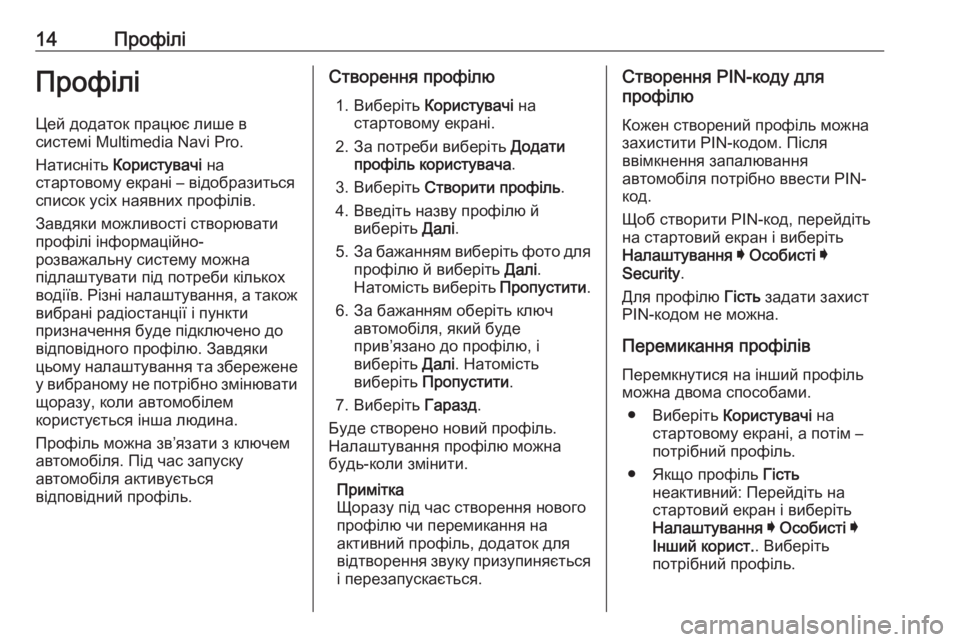
14ПрофіліПрофілі
Цей додаток працює лише в
системі Multimedia Navi Pro.
Натисніть Користувачі на
стартовому екрані – відобразиться список усіх наявних профілів.
Завдяки можливості створювати профілі інформаційно-
розважальну систему можна
підлаштувати під потреби кількох водіїв. Різні налаштування, а також
вибрані радіостанції і пункти
призначення буде підключено до
відповідного профілю. Завдяки
цьому налаштування та збережене у вибраному не потрібно змінювати
щоразу, коли автомобілем
користується інша людина.
Профіль можна зв’язати з ключем
автомобіля. Під час запуску
автомобіля активується
відповідний профіль.Створення профілю
1. Виберіть Користувачі на
стартовому екрані.
2. За потреби виберіть Додати
профіль користувача .
3. Виберіть Створити профіль .
4. Введіть назву профілю й виберіть Далі.
5. За бажанням виберіть фото для
профілю й виберіть Далі.
Натомість виберіть Пропустити.
6. За бажанням оберіть ключ автомобіля, який буде
прив’язано до профілю, і
виберіть Далі. Натомість
виберіть Пропустити .
7. Виберіть Гаразд.
Буде створено новий профіль.
Налаштування профілю можна
будь-коли змінити.
Примітка
Щоразу під час створення нового
профілю чи перемикання на
активний профіль, додаток для
відтворення звуку призупиняється і перезапускається.Створення PIN-коду для
профілю
Кожен створений профіль можна
захистити PIN-кодом. Після
ввімкнення запалювання
автомобіля потрібно ввести PIN-
код.
Щоб створити PIN-код, перейдіть на стартовий екран і виберіть
Налаштування I Особисті I
Security .
Для профілю Гість задати захист
PIN-кодом не можна.
Перемикання профілів
Перемкнутися на інший профіль
можна двома способами.
● Виберіть Користувачі на
стартовому екрані, а потім –
потрібний профіль.
● Якщо профіль Гість
неактивний: Перейдіть на
стартовий екран і виберіть
Налаштування I Особисті I
Інший корист. . Виберіть
потрібний профіль.
Page 15 of 101
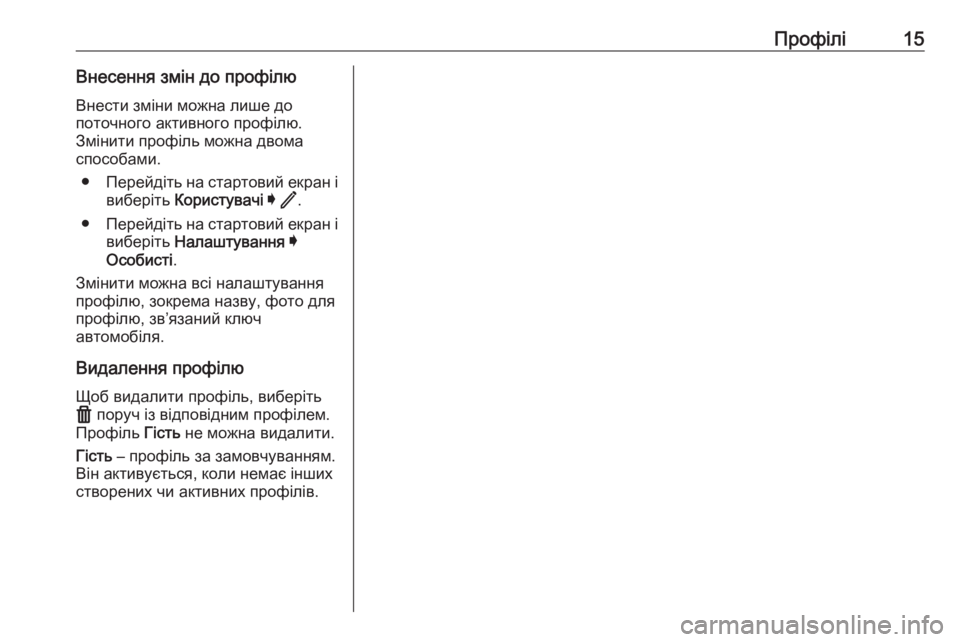
Профілі15Внесення змін до профілюВнести зміни можна лише до
поточного активного профілю.
Змінити профіль можна двома
способами.
● Перейдіть на стартовий екран і
виберіть Користувачі I / .
● Перейдіть на стартовий екран і
виберіть Налаштування I
Особисті .
Змінити можна всі налаштування профілю, зокрема назву, фото для
профілю, зв’язаний ключ
автомобіля.
Видалення профілю
Щоб видалити профіль, виберіть
f поруч із відповідним профілем.
Профіль Гість не можна видалити.
Гість – профіль за замовчуванням.
Він активується, коли немає інших
створених чи активних профілів.
Page 16 of 101
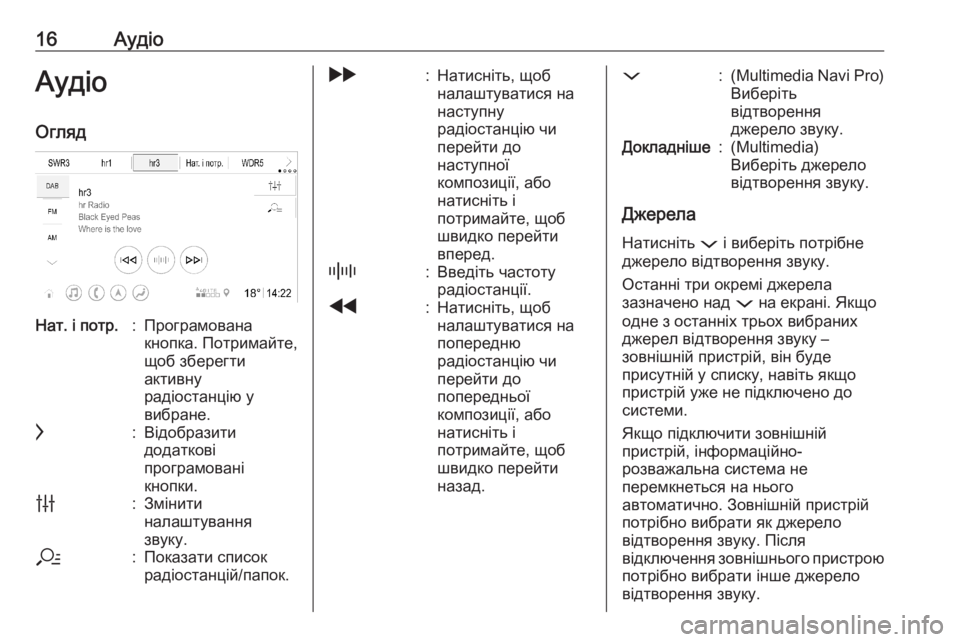
16АудіоАудіо
ОглядНат. і потр.:Програмована
кнопка. Потримайте,
щоб зберегти
активну
радіостанцію у
вибране.c:Відобразити
додаткові
програмовані
кнопки.b:Змінити
налаштування
звуку.a:Показати список
радіостанцій/папок.g:Натисніть, щоб
налаштуватися на
наступну
радіостанцію чи
перейти до
наступної
композиції, або
натисніть і
потримайте, щоб
швидко перейти
вперед._:Введіть частоту
радіостанції.f:Натисніть, щоб
налаштуватися на
попередню
радіостанцію чи
перейти до
попередньої
композиції, або
натисніть і
потримайте, щоб
швидко перейти
назад.::(Multimedia Navi Pro) Виберіть
відтворення
джерело звуку.Докладніше:(Multimedia)
Виберіть джерело
відтворення звуку.
Джерела
Натисніть : і виберіть потрібне
джерело відтворення звуку.
Останні три окремі джерела
зазначено над : на екрані. Якщо
одне з останніх трьох вибраних
джерел відтворення звуку –
зовнішній пристрій, він буде
присутній у списку, навіть якщо пристрій уже не підключено досистеми.
Якщо підключити зовнішній
пристрій, інформаційно-
розважальна система не
перемкнеться на нього
автоматично. Зовнішній пристрій
потрібно вибрати як джерело
відтворення звуку. Після
відключення зовнішнього пристрою потрібно вибрати інше джереловідтворення звуку.
Page 17 of 101
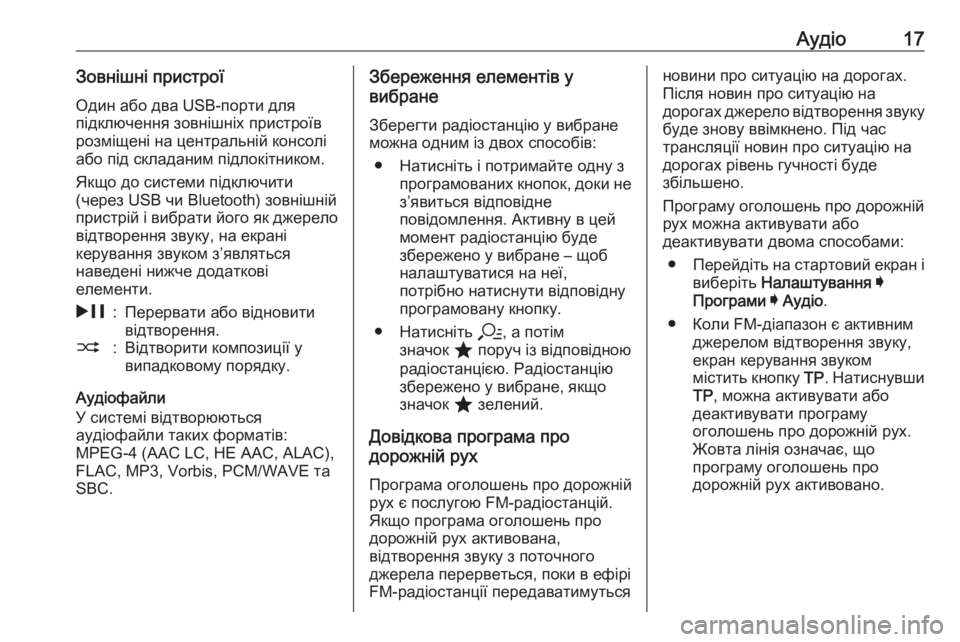
Аудіо17Зовнішні пристрої
Один або два USB-порти для
підключення зовнішніх пристроїв
розміщені на центральній консолі
або під складаним підлокітником.
Якщо до системи підключити
(через USB чи Bluetooth) зовнішній
пристрій і вибрати його як джерело відтворення звуку, на екрані
керування звуком з’являться
наведені нижче додаткові
елементи.&:Перервати або відновити
відтворення.2:Відтворити композиції у
випадковому порядку.
Аудіофайли
У системі відтворюються
аудіофайли таких форматів:
MPEG-4 (AAC LC, HE AAC, ALAC),
FLAC, MP3, Vorbis, PCM/WAVE та
SBC.
Збереження елементів у
вибране
Зберегти радіостанцію у вибране
можна одним із двох способів:
● Натисніть і потримайте одну з програмованих кнопок, доки нез’явиться відповідне
повідомлення. Активну в цей
момент радіостанцію буде
збережено у вибране – щоб
налаштуватися на неї,
потрібно натиснути відповідну
програмовану кнопку.
● Натисніть a, а потім
значок ; поруч із відповідною
радіостанцією. Радіостанцію збережено у вибране, якщо
значок ; зелений.
Довідкова програма про
дорожній рух
Програма оголошень про дорожній
рух є послугою FM-радіостанцій.
Якщо програма оголошень про
дорожній рух активована,
відтворення звуку з поточного
джерела перерветься, поки в ефірі
FM-радіостанції передаватимутьсяновини про ситуацію на дорогах.
Після новин про ситуацію на
дорогах джерело відтворення звуку буде знову ввімкнено. Під час
трансляції новин про ситуацію на
дорогах рівень гучності буде
збільшено.
Програму оголошень про дорожній
рух можна активувати або
деактивувати двома способами:
● Перейдіть на стартовий екран і
виберіть Налаштування I
Програми I Аудіо .
● Коли FM-діапазон є активним джерелом відтворення звуку,
екран керування звуком
містить кнопку TP. Натиснувши
TP , можна активувати або
деактивувати програму
оголошень про дорожній рух.
Жовта лінія означає, що
програму оголошень про
дорожній рух активовано.
Page 18 of 101
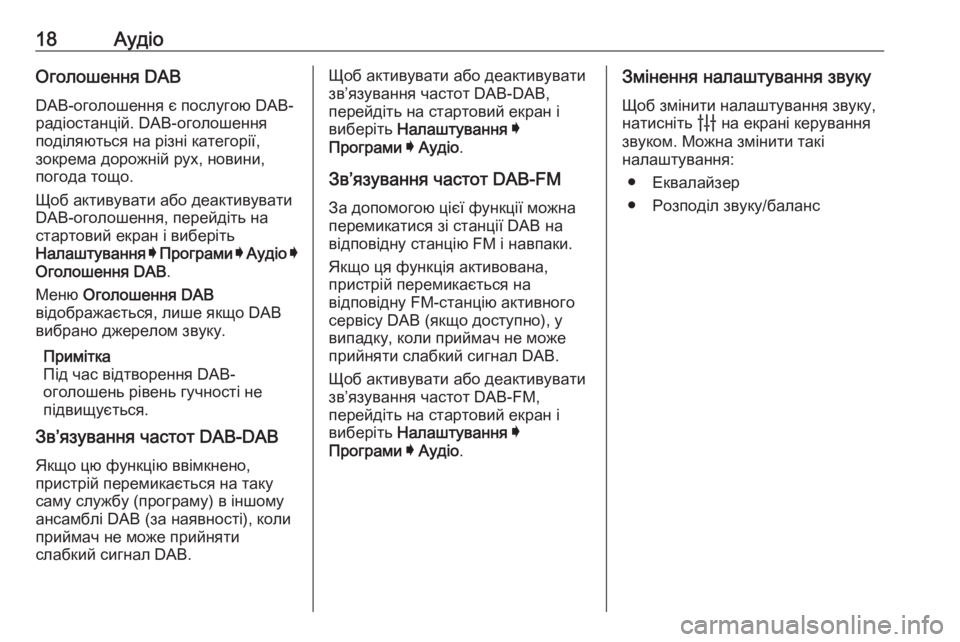
18АудіоОголошення DAB
DAB-оголошення є послугою DAB-
радіостанцій. DAB-оголошення
поділяються на різні категорії,
зокрема дорожній рух, новини,
погода тощо.
Щоб активувати або деактивувати
DAB-оголошення, перейдіть на
стартовий екран і виберіть
Налаштування I Програми I Аудіо I
Оголошення DAB .
Меню Оголошення DAB
відображається, лише якщо DAB
вибрано джерелом звуку.
Примітка
Під час відтворення DAB-
оголошень рівень гучності не
підвищується.
Зв’язування частот DAB-DAB
Якщо цю функцію ввімкнено,
пристрій перемикається на таку
саму службу (програму) в іншому
ансамблі DAB (за наявності), коли
приймач не може прийняти
слабкий сигнал DAB.Щоб активувати або деактивувати
зв’язування частот DAB-DAB,
перейдіть на стартовий екран і
виберіть Налаштування I
Програми I Аудіо .
Зв’язування частот DAB-FM
За допомогою цієї функції можна
перемикатися зі станції DAB на
відповідну станцію FM і навпаки.
Якщо ця функція активована,
пристрій перемикається на
відповідну FM-станцію активного
сервісу DAB (якщо доступно), у
випадку, коли приймач не може прийняти слабкий сигнал DAB.
Щоб активувати або деактивувати
зв’язування частот DAB-FM,
перейдіть на стартовий екран і
виберіть Налаштування I
Програми I Аудіо .Змінення налаштування звуку
Щоб змінити налаштування звуку,
натисніть b на екрані керування
звуком. Можна змінити такі
налаштування:
● Еквалайзер
● Розподіл звуку/баланс
Page 19 of 101
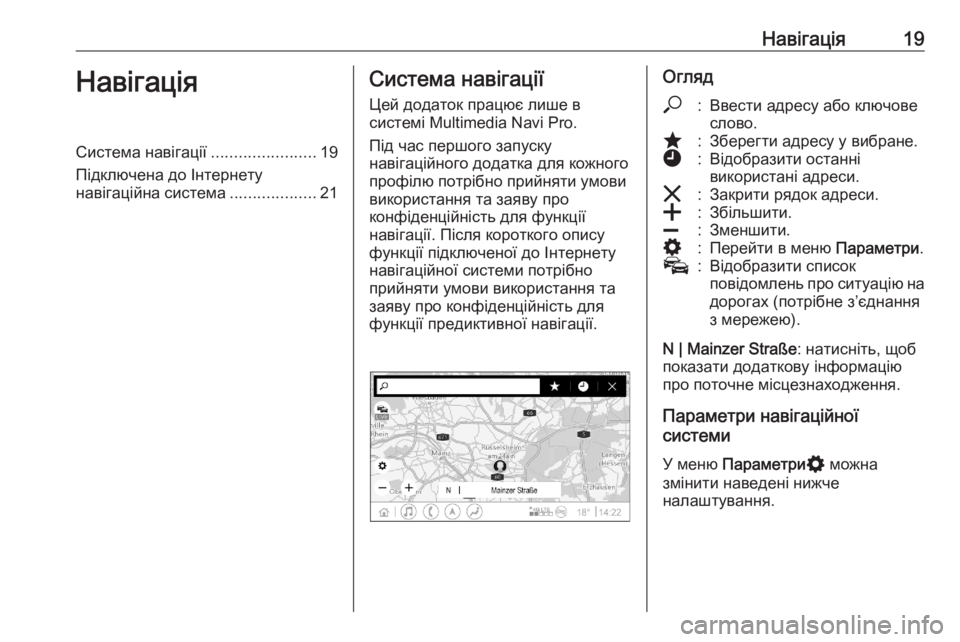
Навігація19НавігаціяСистема навігації.......................19
Підключена до Інтернету
навігаційна система ...................21Система навігації
Цей додаток працює лише в
системі Multimedia Navi Pro.
Під час першого запуску
навігаційного додатка для кожного
профілю потрібно прийняти умови
використання та заяву про
конфіденційність для функції
навігації. Після короткого опису функції підключеної до Інтернету
навігаційної системи потрібно
прийняти умови використання та
заяву про конфіденційність для
функції предиктивної навігації.Огляд*:Ввести адресу або ключове
слово.;:Зберегти адресу у вибране.':Відобразити останні
використані адреси.&:Закрити рядок адреси.g:Збільшити.h:Зменшити.%:Перейти в меню Параметри.v:Відобразити список
повідомлень про ситуацію на
дорогах (потрібне з’єднання
з мережею).
N | Mainzer Straße : натисніть, щоб
показати додаткову інформацію
про поточне місцезнаходження.
Параметри навігаційної
системи
У меню Параметри % можна
змінити наведені нижче
налаштування.
Page 20 of 101
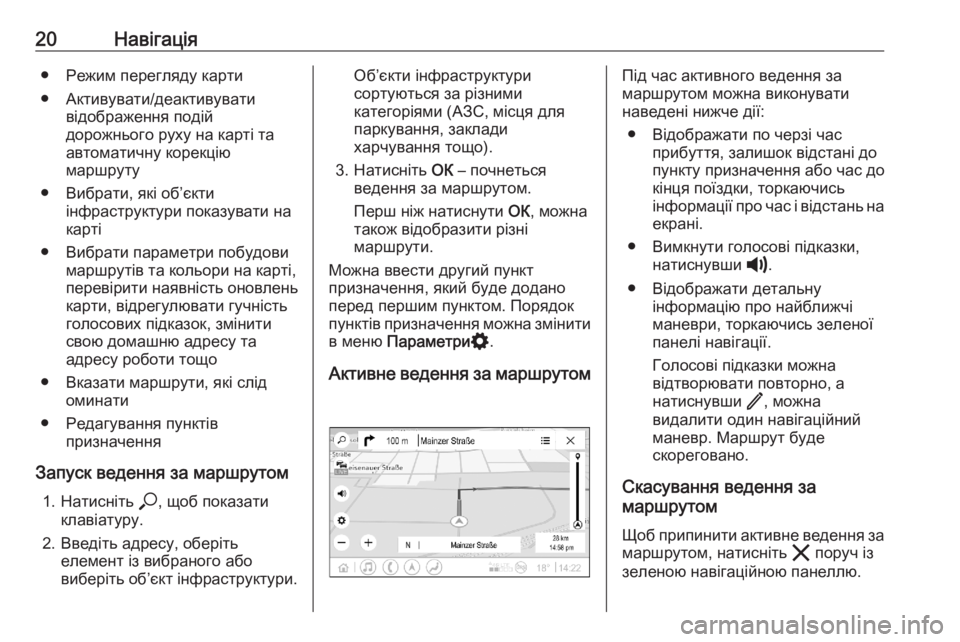
20Навігація● Режим перегляду карти
● Активувати/деактивувати відображення подій
дорожнього руху на карті та
автоматичну корекцію
маршруту
● Вибрати, які об’єкти інфраструктури показувати на
карті
● Вибрати параметри побудови маршрутів та кольори на карті,
перевірити наявність оновлень
карти, відрегулювати гучність
голосових підказок, змінити
свою домашню адресу та
адресу роботи тощо
● Вказати маршрути, які слід оминати
● Редагування пунктів призначення
Запуск ведення за маршрутом 1. Натисніть *, щоб показати
клавіатуру.
2. Введіть адресу, оберіть елемент із вибраного або
виберіть об’єкт інфраструктури.Об’єкти інфраструктури
сортуються за різними
категоріями (АЗС, місця для
паркування, заклади
харчування тощо).
3. Натисніть ОК – почнеться
ведення за маршрутом.
Перш ніж натиснути ОК, можна
також відобразити різні
маршрути.
Можна ввести другий пункт
призначення, який буде додано
перед першим пунктом. Порядок
пунктів призначення можна змінити в меню Параметри %.
Активне ведення за маршрутомПід час активного ведення за
маршрутом можна виконувати
наведені нижче дії:
● Відображати по черзі час прибуття, залишок відстані до
пункту призначення або час до
кінця поїздки, торкаючись
інформації про час і відстань на
екрані.
● Вимкнути голосові підказки, натиснувши ?.
● Відображати детальну інформацію про найближчі
маневри, торкаючись зеленої панелі навігації.
Голосові підказки можна
відтворювати повторно, а
натиснувши /, можна
видалити один навігаційний
маневр. Маршрут буде
скореговано.
Скасування ведення за
маршрутом
Щоб припинити активне ведення за маршрутом, натисніть & поруч із
зеленою навігаційною панеллю.